Hp COMPAQ DC7700 SMALL, COMPAQ DC7700 CONVERTIBLE MINITOWER, COMPAQ DX7300 SLIM TOWER, COMPAQ DX7300 MICROTOWER User Manual [el]
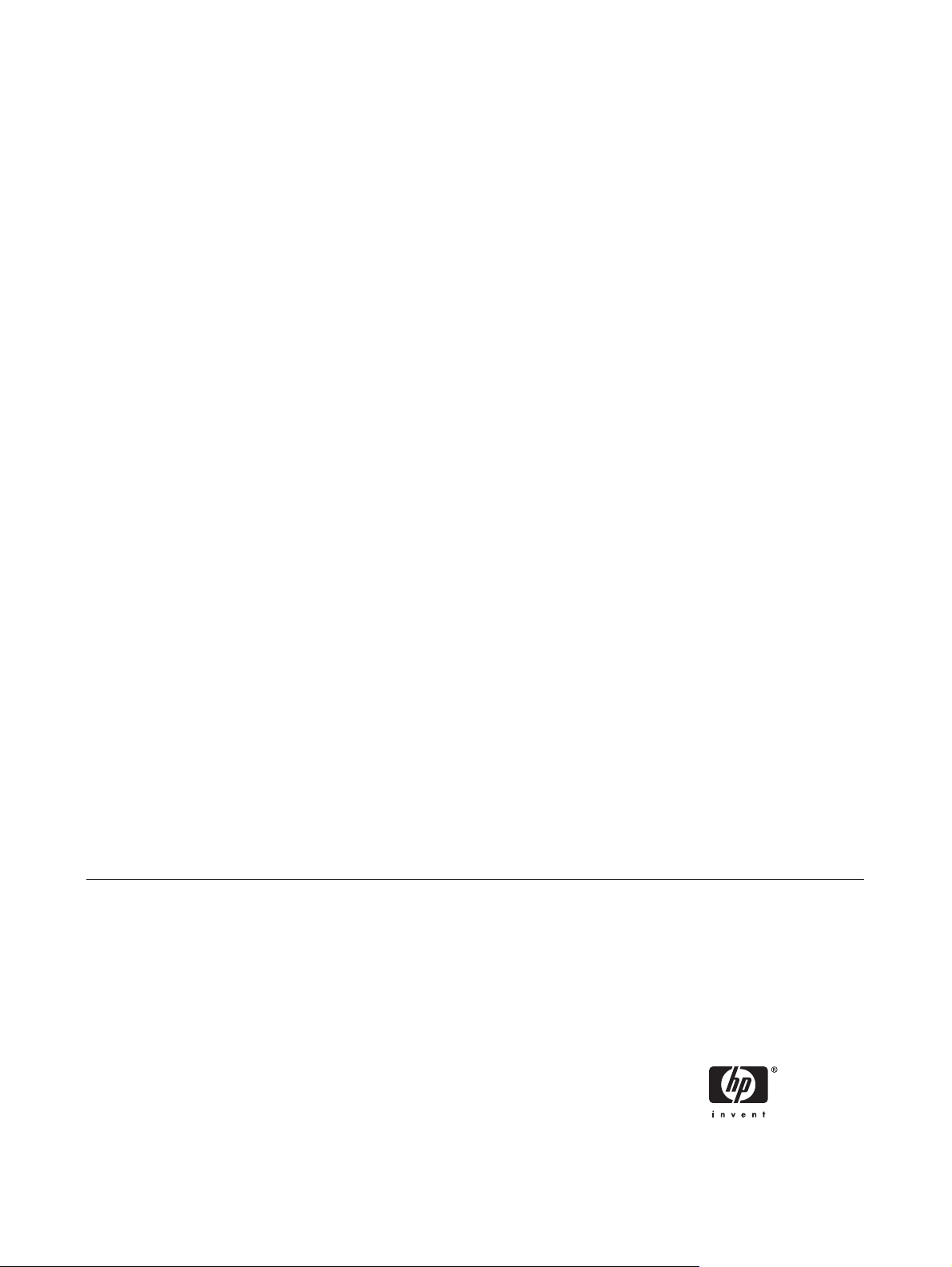
Οδηγός για το βοηθητικό πρόγραµµα
Computer Setup (F10)
Επαγγελµατικοί υπολογιστές
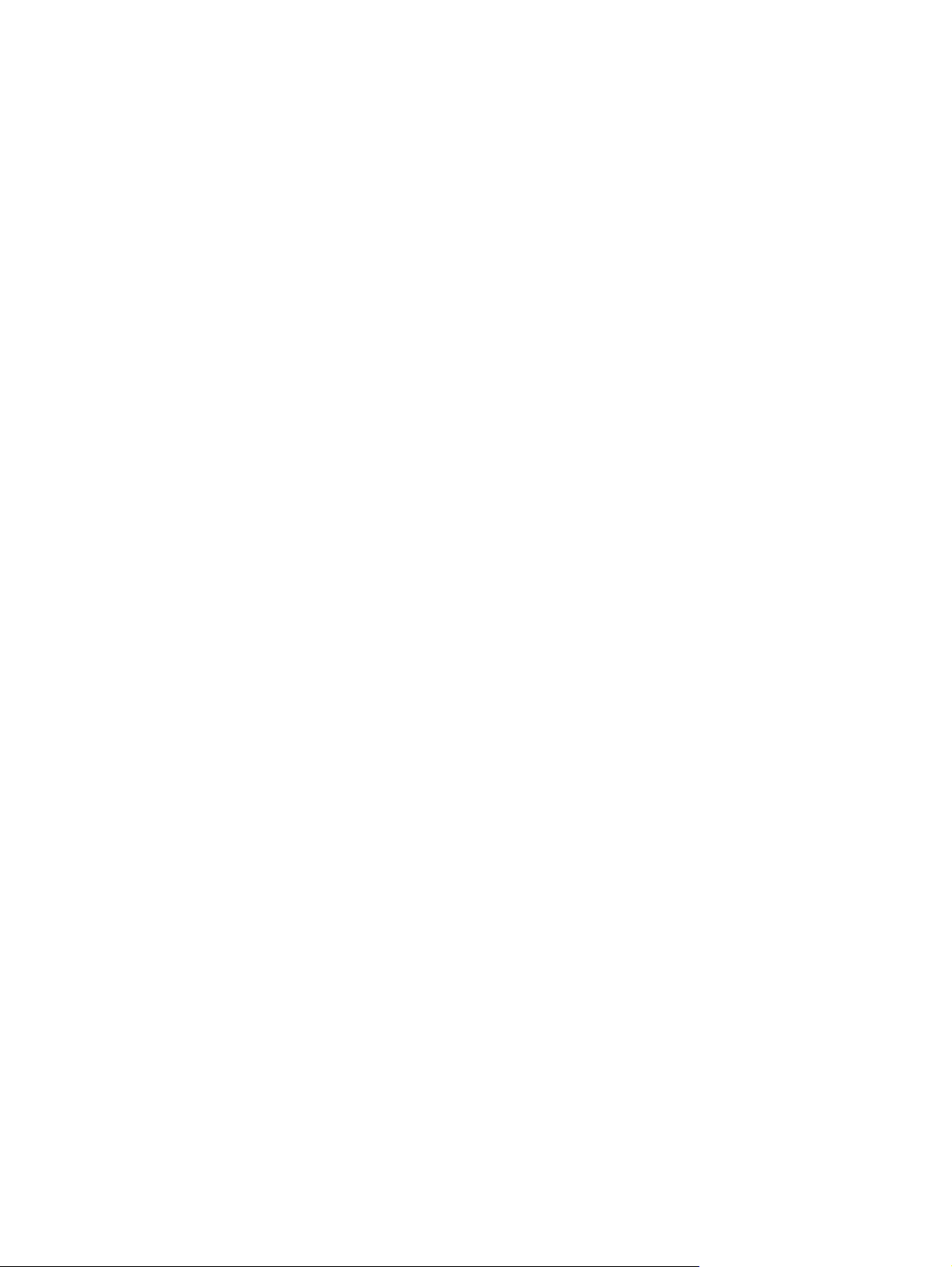
© Copyright 2004-2006 Hewlett-Packard
Development Company, L.P. Οι
πληροφορίες αυτού του εγγράφου ενδέχεται
να αλλάξουν χωρίς προειδοποίηση.
Οι επωνυµίες Microsoft, Windows και
Windows Vista είναι εµπορικά σήµατα ή
σήµατα κατατεθέντα της Microsoft
Corporation στις Ηνωµένες Πολιτείες ή/και
άλλες χώρες.
Οι µόνες εγγυήσεις για τα προϊόντα και τις
υπηρεσίες της HP περιλαµβάνονται στις
ρητές δηλώσεις που συνοδεύουν τέτοια
προϊόντα και υπηρεσίες
. Κανένα στοιχείο
στο παρόν δεν δύναται να ερµηνευθεί ως
πρόσθετη εγγύηση. Η HP δεν ευθύνεται για
τεχνικά ή συντακτικά λάθη ή παραλείψεις στο
παρόν.
Το παρόν έγγραφο περιέχει αποκλειστικές
πληροφορίες που προστατεύονται από
πνευµατικά δικαιώµατα. ∆εν επιτρέπεται η
δηµιουργία φωτοαντιγράφων, η
αναπαραγωγή ή η µετάφραση σε άλλη
γλώσσα τµήµατος αυτού
του εγγράφου
χωρίς την προηγούµενη έγγραφη συναίνεση
της Hewlett-Packard Company.
Οδηγός για το βοηθητικό πρόγραµµα
Computer Setup (F10)
Επαγγελµατικοί υπολογιστές
Πρώτη έκδοση (Μάιος 2004)
∆εύτερη έκδοση (Σεπτέµβριος 2004)
Τρίτη έκδοση (Μάιος 2005)
Τέταρτη έκδοση (Νοέµβριος 2005)
Πέµπτη έκδοση (Μάιος 2005)
Έκτη έκδοση (Αύγουστος 2006)
Έβδοµη έκδοση (Ιανουάριος 2007)
Κωδικός εγγράφου: 361206-157
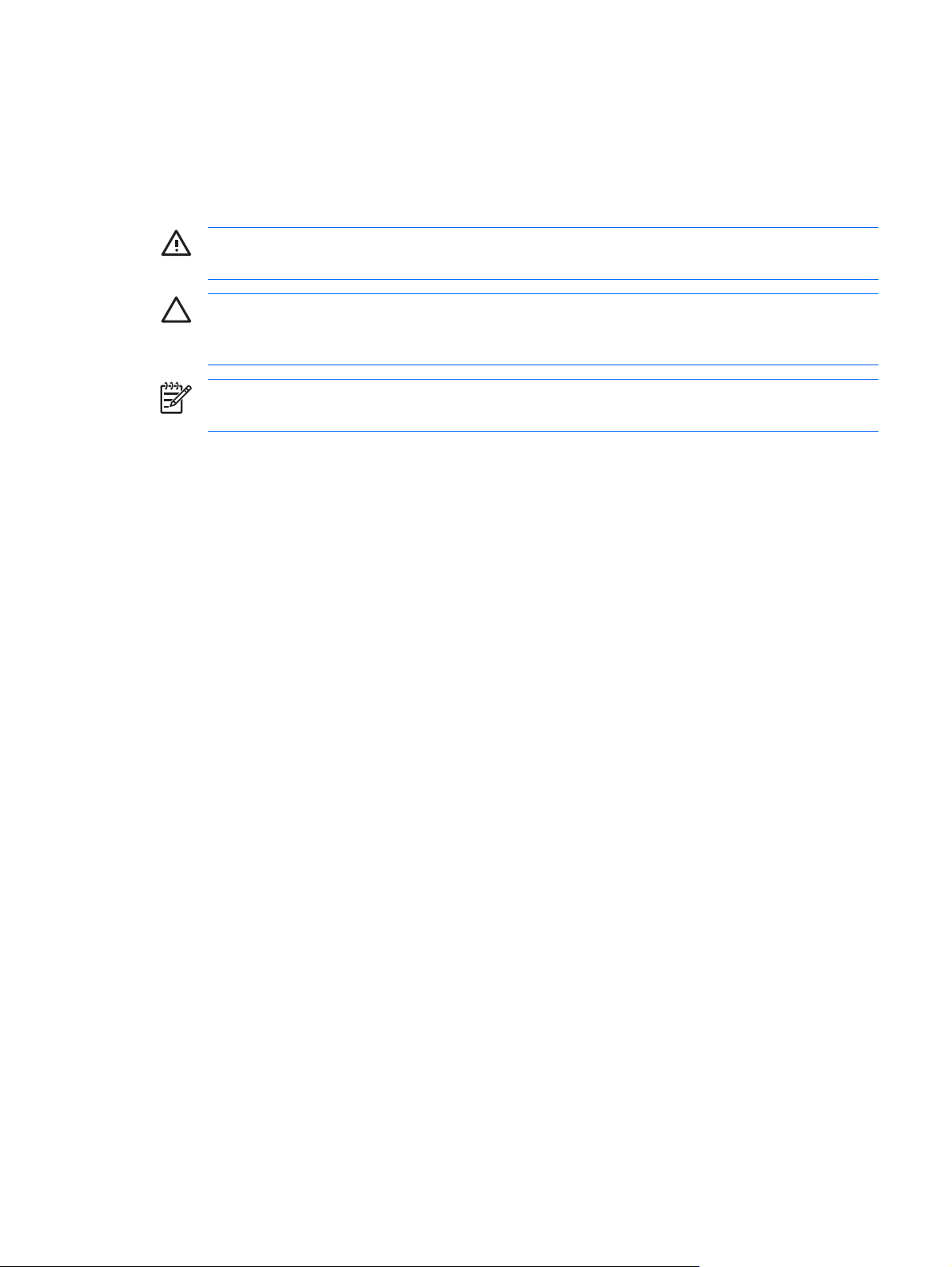
Πληροφορίες για αυτό το έντυπο
Αυτός ο οδηγός παρέχει οδηγίες σχετικά µε τον τρόπο χρήσης του Computer Setup. Το εργαλείο αυτό
χρησιµοποιείται για την επαναδιαµόρφωση και τροποποίηση των προεπιλεγµένων ρυθµίσεων του
υπολογιστή κατά την εγκατάσταση νέου υλικού καθώς και για λόγους συντήρησης.
ΠΡΟΕΙ∆/ΣΗ! Το κείµενο που φέρει αυτήν την ένδειξη υποδηλώνει ότι τυχόν αδυναµία
συµµόρφωσης µε τις οδηγίες ενδέχεται να προκαλέσει τραυµατισµό ή θάνατο.
ΠΡΟΣΟΧΗ: Το κείµενο που φέρει αυτήν την ένδειξη υποδηλώνει ότι τυχόν αδυναµία
συµµόρφωσης µε τις οδηγίες ενδέχεται να προκαλέσει βλάβη στον εξοπλισµό ή απώλεια
δεδοµένων.
ΣΗΜΕΙΩΣΗ: Το κείµενο που φέρει αυτή την ένδειξη παρέχει σηµαντικές συµπληρωµατικές
πληροφορίες.
ELWW iii
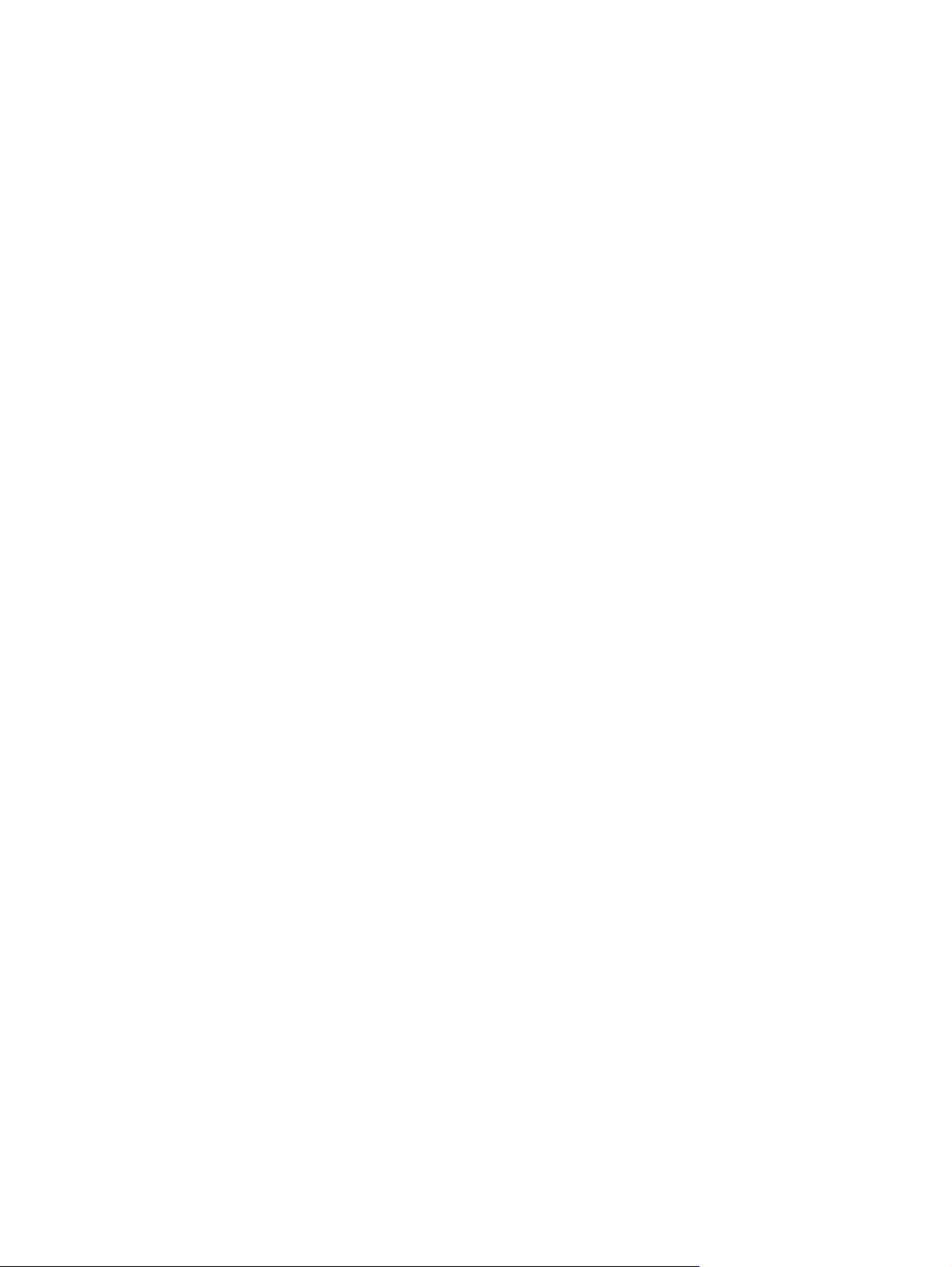
iv Πληροφορίες για αυτό το έντυπο ELWW
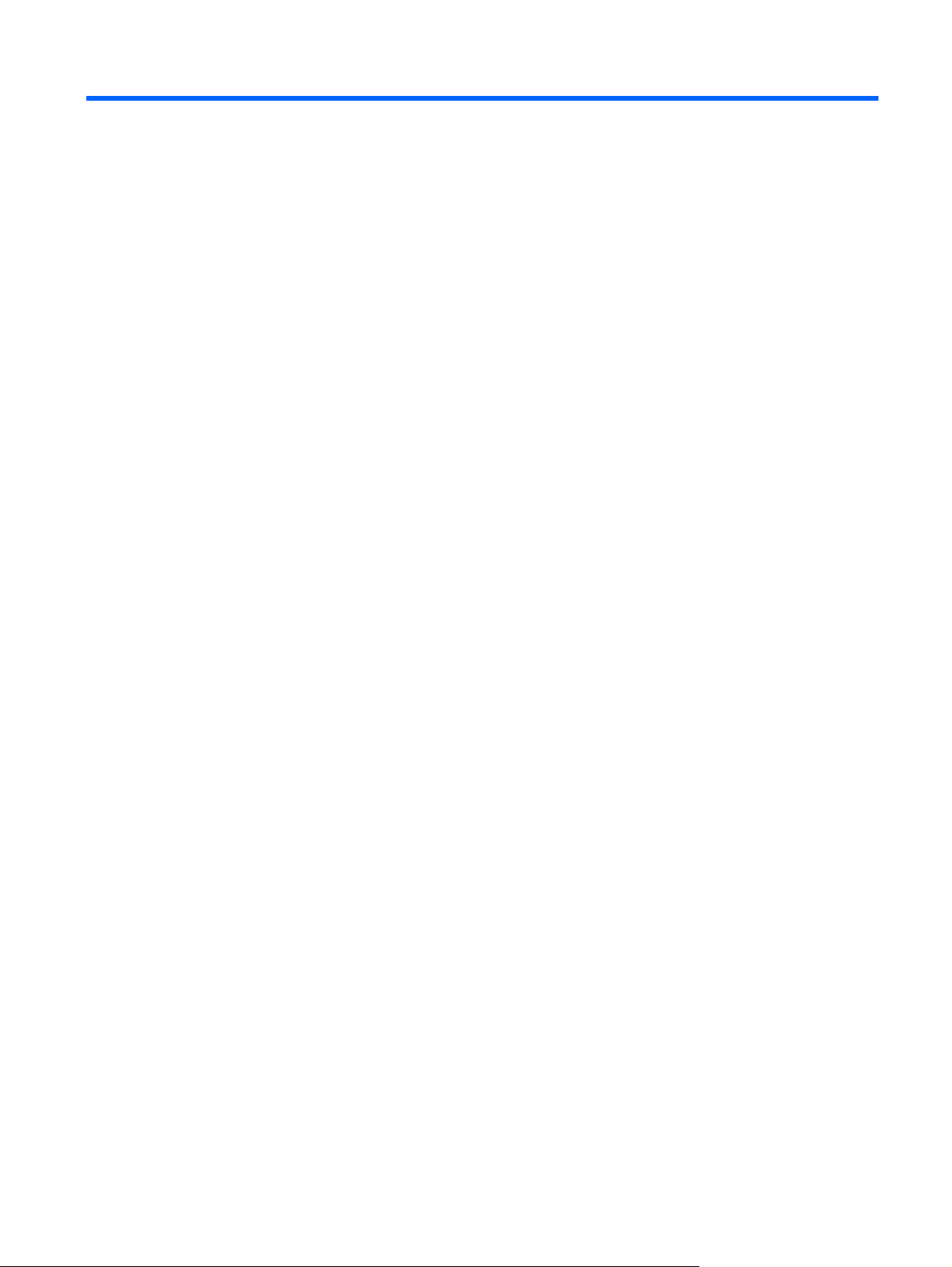
Πίνακας περιεχοµένων
Βοηθητικό πρόγραµµα Computer Setup (F10)
Βοηθητικά προγράµµατα Computer Setup (F10) ................................................................................. 1
Χρήση των βοηθητικών προγραµµάτων Computer Setup (F10) ......................................... 2
Computer Setup – Αρχείο .................................................................................................... 3
Computer Setup – Αποθήκευση .......................................................................................... 4
Computer Setup – Ασφάλεια ............................................................................................... 8
Computer Setup – Ενέργεια .............................................................................................. 11
Computer Setup – Για προχωρηµένους ............................................................................ 11
Ανάκτηση των ρυθµίσεων διαµόρφωσης ........................................................................................... 15
ELWW v
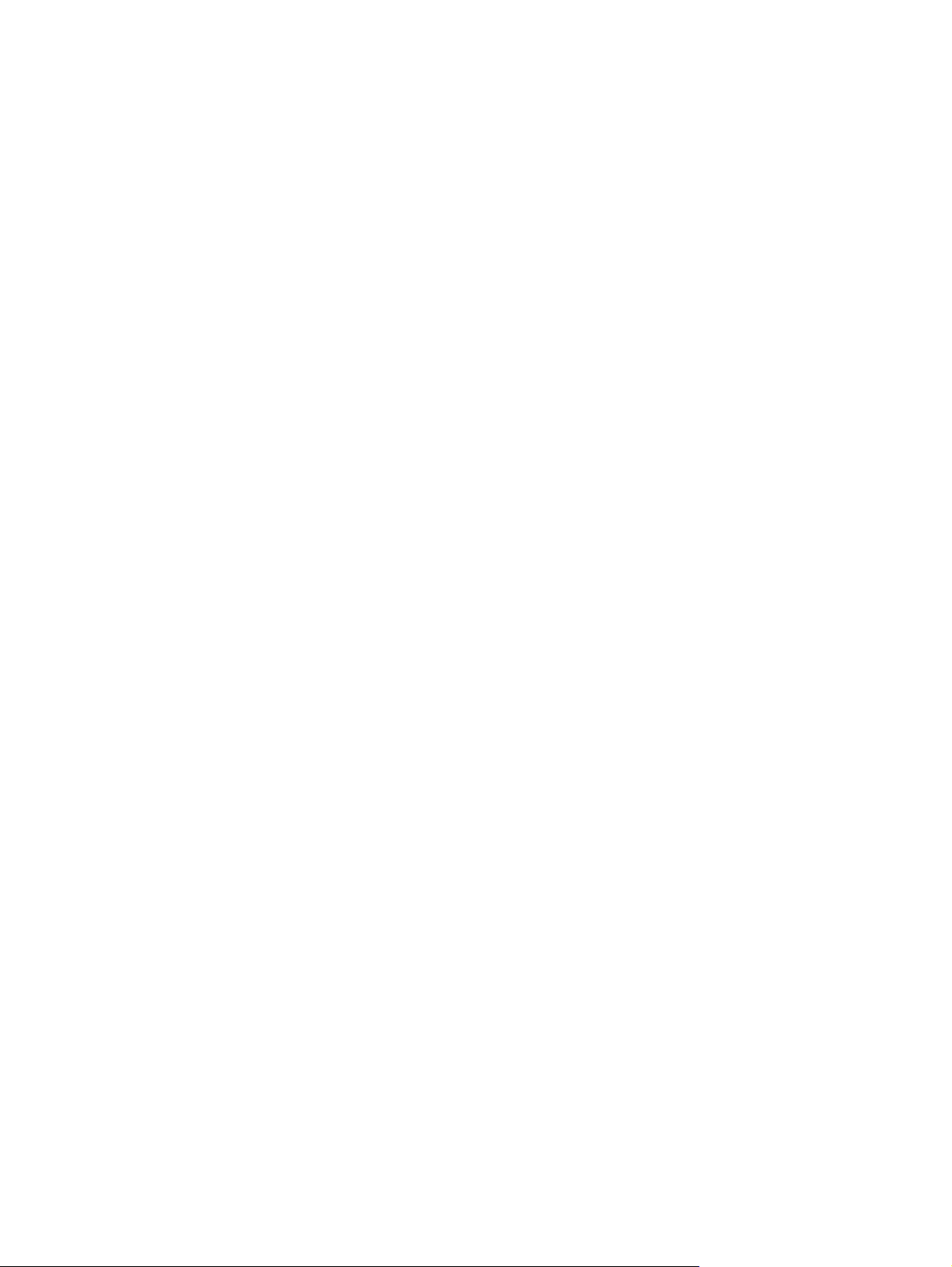
vi ELWW
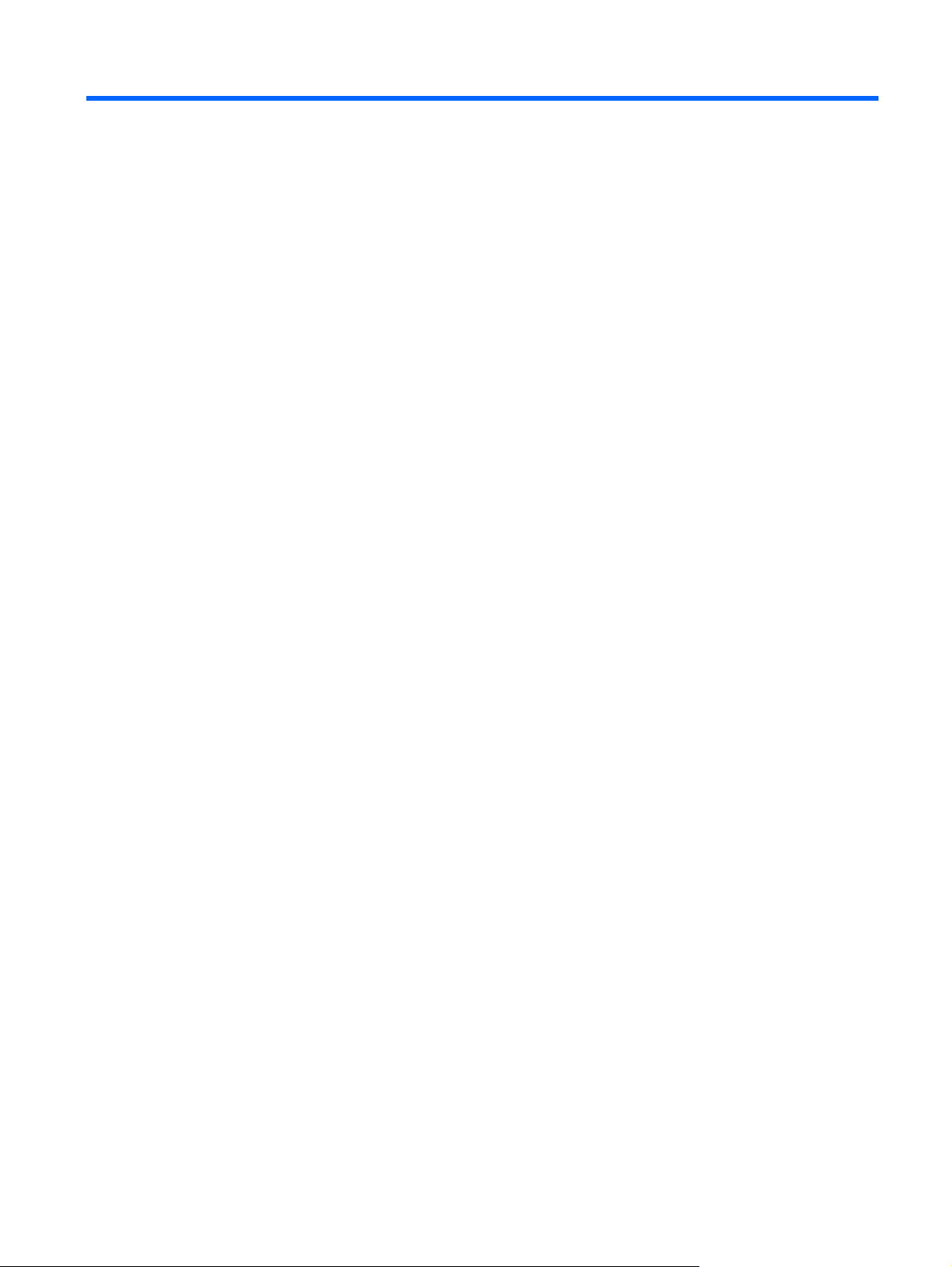
Βοηθητικό πρόγραµµα Computer Setup
(F10)
Βοηθητικά προγράµµατα Computer Setup (F10)
Χρησιµοποιήστε το βοηθητικό πρόγραµµα Computer Setup (F10) για να κάνετε τα παρακάτω:
Να αλλάξετε τις προεπιλεγµένες εργοστασιακές ρυθµίσεις.
●
Να ρυθµίσετε την ηµεροµηνία και την ώρα του συστήµατος.
●
Να ρυθµίσετε, να προβάλετε, να αλλάξετε ή να επαληθεύσετε τη διαµόρφωση του συστήµατος,
●
περιλαµβανοµένων των ρυθµίσεων για τον επεξεργαστή, τα γραφικά, τη µνήµη, τον ήχο, την
συµ
αποθήκευση, τις επικοινωνίες και τις συσκευές εισόδου.
Να αλλάξετε τη σειρά εκκίνησης των συσκευών µε δυνατότητα εκκίνησης, όπως µονάδες σκληρού
●
δίσκου και δισκέτας, µονάδες οπτικού δίσκου ή συσκευές ενηµέρωσης USB.
Να ενεργοποιήσετε τη λειτουργία
●
τη λειτουργία «Full Boot» (Πλήρης εκκίνηση) αλλά δεν εκτελεί όλους τους διαγνωστικούς ελέγχους
που εκτελούνται κατά τη λειτουργία «Full Boot». Μπορείτε να ρυθµίσετε το σύστηµα ώστε:
να εκτελεί πάντα λειτουργία «Quick Boot» (προεπιλογή),
❑
να εκτελεί περιοδικά λειτουργία «Full Boot» (κάθε 1 έως 30 ηµέρες) ή
❑
να εκτελεί πάντα λειτουργία «Full Boot».
❑
ενεργοποιήσετε την επιλογή «Post Messages Enabled» (Ενεργοποίηση µηνυµάτων POST) ή
Να
●
«Post Messages Disabled» (Απενεργοποίηση µηνυµάτων POST) για την αλλαγή της κατάστασης
εµφάνισης των µηνυµάτων Power-On Self-Test (POST). Η επιλογή «Post Messages Disabled»
σταµατά την εµφάνιση των περισσοτέρων µηνυµάτων POST, όπως την καταµέτρηση της µνήµης,
το όνοµα του προϊόντος και άλλα µηνύµατα που δεν αφορούν σφάλ
σφάλµα POST, αυτό εµφανίζεται ανεξάρτητα από τη λειτουργία που έχει επιλεγεί. Για να αλλάξετε
µε µη αυτόµατο τρόπο την επιλογή σε «Post Messages Enabled» κατά τη διάρκεια του POST,
πατήστε οποιοδήποτε πλήκτρο (εκτός από τα πλήκτρα F1 έως F12).
Να δηµιουργήσετε ετικέτα κατόχου (Ownership Tag), το κείµενο της οποίας
●
φορά που γίνεται εκκίνηση ή επανεκκίνηση του συστήµατος.
Να εισαγάγετε την ετικέτα «Asset Tag» (Ετικέτα πόρου) ή τον αριθµό αναγνώρισης που έχει
●
αντιστοιχιστεί από την εταιρεία σας σε αυτόν τον υπολογιστή.
Να ενεργοποιήσετε την εµφάνιση µηνύµατος για την εισαγωγή του κωδικού εκκίνησης όχι µόνο
●
την εκκίνηση αλλά και κατά την επανεκκίνηση του συστήµατος.
κατά
«Quick Boot» (Γρήγορη εκκίνηση), η οποία είναι ταχύτερη από
µατα. Εάν παρουσιαστεί
θα εµφανίζεται κάθε
ELWW Βοηθητικά προγράµµατα Computer Setup (F10) 1

Να δηµιουργήσετε έναν κωδικό ρυθµίσεων που ελέγχει την πρόσβαση στο βοηθητικό
●
πρόγραµµα Computer Setup (F10) και στις ρυθµίσεις που περιγράφονται σε αυτήν την ενότητα.
Να κλειδώσετε την ενσωµατωµένη λειτουργία I/O, που περιλαµβάνει τη σειριακή, USB ή
●
παράλληλες θύρες, τη θύρα ήχου ή της ενσωµατωµένης κάρτας NIC, έτσι ώστε
να χρησιµοποιηθούν µέχρι να ξεκλειδωθούν.
Να ενεργοποιήσετε ή να απενεργοποιήσετε τη δυνατότητα εκκίνησης από αφαιρούµενα µέσα.
●
Να ενεργοποιήσετε ή να απενεργοποιήσετε τη δυνατότητα εγγραφής σε πρόσθετες µονάδες
●
δισκέτας (όταν υποστηρίζεται από το υλικό).
να µην µπορούν
Να επιλύσετε σφάλµατα στη διαµόρφωση του συστήµατος, τα οποία
●
έχουν διορθωθεί αυτόµατα κατά τη διάρκεια της λειτουργίας «Power-On Self-Test (POST)».
Να δηµιουργήσετε αντίγραφο της ρύθµισης του συστήµατος αποθηκεύοντας τις πληροφορίες
●
διαµόρφωσης σε δισκέτα και µεταφέροντάς τις σε έναν ή περισσότερους υπολογιστές.
Να εκτελέσετε αυτόµατους ελέγχους σε συγκεκριµένο σκληρό δίσκο ATA (όταν υποστηρίζεται
●
τη µονάδα δίσκου).
Να ενεργοποιήσετε ή να απενεργοποιήσετε την ασφάλεια DriveLock (όταν υποστηρίζεται από τη
●
µονάδα).
έχουν εντοπιστεί αλλά δεν
Χρήση των βοηθητικών προγραµµάτων Computer Setup (F10)
Η πρόσβαση στο πρόγραµµα Computer Setup µπορεί να γίνει µόνο µε ενεργοποίηση του υπολογιστή
ή µε επανεκκίνηση του συστήµατος. Για πρόσβαση στο µενού των βοηθητικών προγραµµάτων
Computer Setup, ακολουθήστε τα παρακάτω βήµατα:
1. Πραγµατοποιήστε εκκίνηση ή επανεκκίνηση του υπολογιστή.
2. Μόλις ενεργοποιηθεί ο υπολογιστής, πατήστε το πλήκτρο F10 µόλις η φωτεινή
γίνει πράσινη για να µεταβείτε στο βοηθητικό πρόγραµµα Computer Setup. Εάν χρειαστεί, πατήστε
το πλήκτρο Enter για να παρακάµψετε την οθόνη τίτλου.
ΣΗΜΕΙΩΣΗ: Αν δεν πατήσετε το πλήκτρο F10 την κατάλληλη στιγµή, τότε θα πρέπει να
πραγµατοποιήσετε επανεκκίνηση του υπολογιστή και να πατήσετε ξανά το πλήκτρο F10
µόλις γίνει πράσινη η φωτεινή ένδειξη της οθόνης, για να αποκτήσετε πρόσβαση στο
βοηθητικό πρόγραµµα.
από
ένδειξη της οθόνης
3. Επιλέξτε τη γλώσσα σας από τη λίστα και πατήστε Enter.
4. Στο µενού Computer Setup Utilities εµφανίζονται πέντε επικεφαλίδες: «File» (Αρχείο),
«Storage» (Αποθήκευση), «Security» (Ασφάλεια), «Power» (Ενέργεια) και «Advanced» (Για
προχωρηµένους).
5. Χρησιµοποιήστε τα πλήκτρα-βέλη (αριστερά και δεξιά) για να επιλέξετε την κατάλληλη επικεφαλίδα.
Χρησιµοποιήστε τα πλήκτρα-βέλη (επάνω και κάτω) για να κάνετε
2 Βοηθητικό πρόγραµµα Computer Setup (F10) ELWW
την επιλογή σας και, στη

συνέχεια, πατήστε Enter. Για να επιστρέψετε στο µενού «Computer Setup Utilities», πατήστε το
πλήκτρο Esc.
6. Για να θέσετε σε ισχύ τις αλλαγές και να τις αποθηκεύσετε, επιλέξτε File (Αρχείο) Save Changes
and Exit (Aποθήκευση αλλαγών και έξοδος)
Εάν κάνατε αλλαγές που δεν θέλετε να θέσετε σε ισχύ, επιλέξτε Ignore Changes and Exit
●
(Παράβλεψη αλλαγών και έξοδος).
Για να επαναφέρετε
●
αποθηκεύσει (σε ορισµένα µοντέλα), επιλέξτε Apply Defaults and Exit (Εφαρµογή
προεπιλογών και Έξοδος). Αυτή η επιλογή θα επαναφέρει τις αρχικές εργοστασιακές
ρυθµίσεις.
ΠΡΟΣΟΧΗ: ΜΗΝ απενεργοποιείτε τη λειτουργία του υπολογιστή όσο το BIOS αποθηκεύει τις
αλλαγές στο βοηθητικό πρόγραµµα Computer Setup (F10), καθώς το CMOS µπορεί να
καταστραφεί. Μπορείτε να απενεργοποιήσετε τον υπολογιστή σας µε ασφάλεια µόνο µετά την
έξοδό σας από την οθόνη F10 Setup.
Πίνακας 1 Βοηθητικό πρόγραµµα Computer Setup (F10)
Επικεφαλίδα Πίνακας
File (Αρχείο) Πίνακας 2 Computer Setup – Αρχείο στη σελίδα 3
Storage (Αποθήκευση) Πίνακας 3 Computer Setup – Αποθήκευση στη σελίδα 4
Security (Ασφάλεια) Πίνακας 4 Computer Setup – Ασφάλεια στη σελίδα 8
Power (Ενέργεια) Πίνακας 5 Computer Setup – Ενέργεια στη σελίδα 11
Advanced (Για προχωρηµένους) Πίνακας 6 Computer Setup – Για προχωρηµένους (για
Computer Setup – Αρχείο
τις εργοστασιακές ρυθµίσεις ή προεπιλεγµένες ρυθµίσεις που έχετε ήδη
προχωρηµένους χρήστες) στη σελίδα 11
ΣΗΜΕΙΩΣΗ: Η υποστήριξη για συγκεκριµένες επιλογές του Computer Setup ενδέχεται να
διαφέρει ανάλογα µε τη διαµόρφωση του υλικού στο σύστηµα.
Πίνακας 2 Computer Setup – Αρχείο
Επιλογή Περιγραφή
System Information
(Πληροφορίες
συστήµατος)
Εµφανίζει:
Το όνοµα προϊόντος
●
Τον αριθµό SKU (σε ορισµένα µοντέλα)
●
Τον τύπο/ταχύτητα/έκδοση επεξεργαστή
●
Το µέγεθος µνήµης cache (L1/L2) (οι επεξεργαστές διπλού πυρήνα αναγράφουν δύο φορές
●
αυτήν την πληροφορία)
Το µέγεθος/ταχύτητα, τον αριθµό καναλιών (µονά ή διπλά) της εγκατεστηµένης µνήµ
●
υπάρχει)
Την ενοποιηµένη διεύθυνση MAC για την ενσωµατωµένη, ενεργοποιηµένη κάρτα NIC (εάν
●
υπάρχει)
ης (εάν
ELWW Βοηθητικά προγράµµατα Computer Setup (F10) 3

Πίνακας 2 Computer Setup – Αρχείο (συνέχεια)
Το σύστηµα BIOS (περιλαµβάνει το όνοµα της οικογένειας και την έκδοση)
●
Τον αριθµό σειράς πλαισίου
●
Τον αριθµό παρακολούθησης πόρου
●
About (Πληροφορίες) Εµφανίζει τη σηµείωση για τα πνευµατικά δικαιώµατα.
Set Time and Date
(Ρύθµιση ώρας και
ηµεροµηνίας)
Flash System ROM
(Ενηµέρωση της
µνήµης ROM του
συστήµατος (σε
ορισµένα µοντέλα)
Replicated Setup
(Αντιγραµµένες
ρυθµίσεις)
Default Setup
(Προεπιλεγµένη
διαµόρφωση)
Apply Defaults and
Exit (Εφαρµογή
προεπιλογών και
Έξοδος)
Επιτρέπει τη ρύθµιση της ώρας και της ηµεροµηνίας του συστήµατος.
Σας δίνει τη δυνατότητα να επιλέξετε µια µονάδα στην οποία βρίσκεται ένα νέο BIOS.
Save to Removable Media (Αποθήκευση σε αφαιρούµενα µέσα)
Αποθηκεύει τη διαµόρφωση του συστήµατος, συµπεριλαµβανοµένου του CMOS, σε µια
διαµορφωµένη δισκέτα 1,44 MB, σε µια συσκευή ενηµέρωσης USB ή σε µια παρόµοια µε δισκέτα
συσκευή (µια συσκευή αποθήκευσης ρυθµισµένη ώστε να εξοµοιώνει τις λειτουργίες µιας µονάδας
δισκέτας).
Restore from Removable Media (Επαναφορά από αφαιρούµενα µέσα)
Επαναφέρει τις ρυθµίσεις του συστήµατος από µια δισκέτα, µια συσκευή ενηµέρωσης USB ή µια
παρόµοια µε δισκέτα συσκευή.
Save Current Settings as Default (Αποθήκευση τρεχουσών ρυθµίσεων ως προεπιλογών)
Αποθηκεύει τις τρέχουσες ρυθµίσεις διαµόρφωσης του συστήµατος ως προεπιλογές.
Restore Factory Settings as Default (Επαναφορά εργοστασιακών ρυθµίσεων ως προεπιλογών).
Αποθηκεύει τις εργοστασιακές ρυθµίσεις διαµόρφωσης του συστήµατος ως προεπιλογές.
Εφαρµόζει τις προεπιλεγµένες ρυθµίσεις που είναι επιλεγµένες αυτή τη στιγµή και διαγράφει τους
τυχόν καθορισµένους κωδικούς.
Ignore Changes
and Exit (Παράβλεψη
αλλαγών και έξοδος)
Save Changes and
Exit (Αποθήκευση
αλλαγών και Έξοδος)
Πραγµατοποιεί έξοδο από το Computer Setup χωρίς να εφαρµόσει ή να αποθηκεύσει τυχόν αλλαγές.
Αποθηκεύει τις αλλαγές στη διαµόρφωση του συστήµατος ή τις προεπιλεγµένες ρυθµίσεις και
πραγµατοποιεί έξοδο από το Computer Setup.
Computer Setup – Αποθήκευση
ΣΗΜΕΙΩΣΗ: Η υποστήριξη για συγκεκριµένες επιλογές του Computer Setup ενδέχεται να
διαφέρει ανάλογα µε τη διαµόρφωση του υλικού στο σύστηµα.
Πίνακας 3 Computer Setup – Αποθήκευση
Επιλογή Περιγραφή
Device Configuration
(∆ιαµόρφωση
συσκευής)
4 Βοηθητικό πρόγραµµα Computer Setup (F10) ELWW
Εµφανίζει σε λίστα όλες τις συσκευές αποθήκευσης που ελέγχονται από το BIOS.
Όταν επιλεγεί µια συσκευή, εµφανίζονται αναλυτικές πληροφορίες και επιλογές. Ενδέχεται να
εµφανιστούν οι παρακάτω επιλογές.

Πίνακας 3 Computer Setup – Αποθήκευση (συνέχεια)
Diskette Type (Τύπος δισκέτας) (Μόνο Legacy Diskettes)
Εµφανίζει το µέσο µε τη µέγιστη χωρητικότητα που µπορεί να δεχτεί η µονάδα δισκέτας. Οι
διαθέσιµες επιλογές είναι 3,5" 1,44 MB και 1,2 ΜΒ.
Drive Emulation (Εξοµοίωση µονάδας)
Σας επιτρέπει να επιλέξετε τον τύπο εξοµοίωσης µονάδας για µια συγκεκριµένη συσκευή
αποθήκευσης. (Για παράδειγµα, επιλέγοντας εξοµοίωση δισκέτας µ
δυνατότητα εκκίνησης από µια µονάδα Zip.)
Drive Type Emulation Options (Επιλογές εξοµοίωσης τύπου µονάδας)
Μονάδα Zip ATAPI:
None (αντιµετώπιση ως «Other»).
●
Diskette (αντιµετώπιση ως µονάδα δισκέτας).
●
Legacy Diskette: ∆εν διατίθενται επιλογές εξοµοίωσης.
CD-ROM: ∆εν διατίθενται επιλογές εξοµοίωσης.
ATAPI LS-120:
None (αντιµετώπιση ως «Other»).
●
Diskette (αντιµετώπιση ως µονάδα δισκέτας).
●
πορεί να ενεργοποιηθεί η
Hard Disk (Σκληρός δίσκος)
None (
●
●
Multisector Transfers (Μεταφορές πολλαπλών τοµέων) (µόνο δίσκοι ATA)
Προσδιορίζει τον αριθµό των τοµέων που µεταφέρονται ανά διεργασία PIO πολλαπλών τοµέων. Οι
επιλογές (ανάλογα µε τις δυνατότητες της συσκευής) είναι Disabled, 8 και 16.
Transfer Mode (Κατάσταση µεταφοράς δεδοµένων) (µόνο συσκευές IDE)
Προσδιορίζει την τρέχουσα λειτουργία µεταφοράς δεδοµένων. Οι επιλογές (ανάλογα µε τις
δυνατότητες της συσκευής) είναι PIO 0, Max PIO, Enhanced DMA, Ultra DMA 0 και Max UDMA.
Translation Mode (Τρόπος µετατροπής) (µόνο για δίσκους ATA)
Σας επιτρέπει να επιλέξετε τον τρόπο µετατροπής που θα χρησιµοποιηθεί για τη συσκευή. Με αυτή
την επιλογή το BIOS µπορεί
σε άλλα συστήµατα, και ενδέχεται να απαιτείται από χρήστες παλαιότερων εκδόσεων UNIX (π.χ.
SCO UNIX έκδοση 3.2). Οι διαθέσιµες επιλογές είναι Automatic (Αυτόµατα), Bit-Shift (Μετακίνηση
ανά bit), LBA Assisted (µε βοήθεια LBA), User (Χρήστης) και Off (Απενεργοποίηση).
Translation Parameters (Παράµετροι µετατροπής) (µόνο για δίσκους ATA)
αποτρέπει την πρόσβαση σε δεδοµένα BIOS και απενεργοποιεί µ ια συσκευή εκκίνησης).
Σκληρός δίσκος (αντιµετώπιση ως µονάδα σκληρού δίσκου.)
να έχει πρόσβαση σε δίσκους που έχουν διαµεριστεί και διαµορφωθεί
ΠΡΟΣΟΧΗ: Κανονικά, ο τρόπος µετατροπής που έχει επιλεγεί αυτόµατα από το BIOS δε
θα πρέπει να αλλάξει. Αν ο επιλεγµένος τρόπος µετατροπής δεν είναι συµβατός µε τον
τρόπο µετατροπής που ήταν ενεργός όταν έγινε ο διαµερισµός και η διαµόρφωση του
δίσκου, δεν θα είναι δυνατή η πρόσβαση
στα δεδοµένα του δίσκου.
ΣΗΜΕΙΩΣΗ: Αυτό το χαρακτηριστικό εµφανίζεται µόνο όταν έχει επιλεγεί η λειτουργία
µετατροπής χρήστη (User translation mode).
Σας δίνει τη δυνατότητα να ορίσετε τις παραµέτρους (logical cylinders, heads και sectors per track)
που χρησιµοποιούνται από το BIOS για τη µετατροπή των αιτήσεων I/O δίσκου (από το λειτουργικό
ELWW Βοηθητικά προγράµµατα Computer Setup (F10) 5

Πίνακας 3 Computer Setup – Αποθήκευση (συνέχεια)
σύστηµα ή µια εφαρµογή) σε όρους που µπορεί να δεχτεί ο σκληρός δίσκος. Η τιµή «Logical
cylinders» δεν πρέπει να υπερβαίνει το 1024. Η τιµή «heads» δεν πρέπει να υπερβαίνει το 256. Η
τιµή «sectors per track» δεν πρέπει να υπερβαίνει το 63. Αυτά τα πεδία εµφανίζονται και µπορείτε
να τα τροποποιήσετε µόνο αν
Default Values IDE/SATA (Προεπιλεγµένες τιµές IDE/SATA)
Σας δίνει τη δυνατότητα να ορίσετε τις προεπιλεγµένες τιµές για «Multisector Transfers», «Transfer
Mode» και «Translation Mode for ATA devices».
η τιµή για τον τρόπο µετατροπής είναι «User».
Storage Options
(Επιλογές
αποθήκευσης)
Removable Media Boot (Εκκίνηση από αφαιρούµενα µέσα)
Ενεργοποιεί/απενεργοποιεί τη δυνατότητα εκκίνησης του συστήµατος από αφαιρούµενα µέσα.
Legacy Diskette Write (Εγγραφή σε πρόσθετη µονάδα δισκέτας)
Ενεργοποιεί/απενεργοποιεί τη δυνατότητα εγγραφής δεδοµένων σε πρόσθετες δισκέτες.
ΣΗΜΕΙΩΣΗ: Μετά την αποθήκευση αλλαγών στην επιλογή «Removable Media Write», ο
υπολογιστής θα εκτελέσει επανεκκίνηση. Κλείστε και ανοίξτε τον υπολογιστή, µη αυτόµατα.
BIOS DMA Data Transfers (Μεταφορές δεδοµένων BIOS DMA)
Επιτρέπει να ελέγχετε τον τρόπο που γίνεται η διαχείριση των αιτήσεων I/O δίσκου από το BIOS.
Εάν επιλέξετε «Enable» (Ενεργοποίηση), το BIOS θα πραγµατοποιεί όλες τις αιτήσεις εγγραφής και
ανάγνωσης του δίσκου ATA µε µεταφορές δεδοµένων DMA. Εάν επιλέξετε Disable, το BIOS θα
πραγµατοποιεί όλες τις αιτήσεις εγγραφής και ανάγνωσης του δίσκου
δεδοµένων PIO.
SATA Emulation (Εξοµοίωση SATA)
Σας δίνει τη δυνατότητα να επιλέξετε τον τρόπο µε τον οποίο γίνεται η πρόσβαση του συστήµατος
στον ελεγκτή και τις συσκευές SATA. Τρεις είναι οι υποστηριζόµενες επιλογές: IDE, RAID, και AHCI.
Η IDE είναι η προεπιλεγµένη επιλογή. Χρησιµοποιήστε την επιλογή αυτή για «κανονικές»
διαµορφώσεις(
Επιλέξτε RAID για να ενεργοποιήσετε την πρόσβαση µέσω DOS και κατά την εκκίνηση σε τόµους
RAID. Χρησιµοποιήστε την επιλογή αυτή για διαµορφώσεις RAID στα Windows 2000, XP, ή Vista
µε το κατάλληλο πρόγραµµα οδήγησης συσκευής RAID.
όχι RAID, όχι AHCI).
ATA µε µεταφορές
ΣΗΜΕΙΩΣΗ: Το πρόγραµµα οδήγησης συσκευής RAID πρέπει να είναι εγκατεστηµένο
πριν την προσπάθεια εκκίνησης από έναν τόµο RAID. Εάν επιχειρήσετε να εκτελέσετε
εκκίνηση από τόµο RAID χωρίς να έχετε εγκαταστήσει το απαιτούµενο πρόγραµµα
οδήγησης της συσκευής, το σύστηµα θα καταρρεύσει (µπλε οθόνη). Επίσης, µην
ενεργοποιείτε την επιλογή RAID, ενώ είναι
οποιονδήποτε συνδεδεµένο σκληρό δίσκο. Στην περίπτωση αυτή, οι µονάδες δίσκων
DriveLocked θα παραµείνουν κλειδωµένοι και χωρίς δυνατότητα πρόσβασης κατά τη
διάρκεια των επόµενων επανεκκινήσεων µέχρι να επιλεγεί άλλη λειτουργία SATA Emulation
(Εξοµοίωση SATA).
Για περισσότερες πληροφορίες σχετικά µε την επιλογή RAID, ανατρέξτε στην ενότητα
Redundant Array of Independent Disks (RAID) on dc7700 and dx7300 Business Desktops
Using Intel Matrix Storage Manager στη
χώρα και γλώσσα και, στη συνέχεια, Πληροφορίες υποστήριξης και αντιµετώπισης
προβληµάτων, εισαγάγετε τον αριθµό µοντέλου του υπολογιστή και πατήστε Enter. Στην
κατηγορία Πηγές, επιλέξτε Εγχειρίδια (οδηγοί, συµπληρώµατα, προσαρτήµατα κλπ).
Στην ενότητα Γρήγορη µετάβαση στα εγχειρίδια ανά κατηγορία, επιλέξτε Τεχνικά
έγγραφα.
Ενεργοποιήστε την επιλογή AHCI για να ενεργοποιήσετε την πρόσβαση µέσω DOS και κατά την
εκκίνηση στις συσκευές SATA µε τη χρήση της διασύνδεσης AHCI. Επιλέξτε τη λειτουργία αυτή εάν
το λειτουργικό σύστηµα-στόχος υποστηρίζει την πρόσβαση στις συσκευές SATA µέσω AHCI (π.χ.,
Windows Vista) και η πρόσβαση σε AHCI είναι επιθυµητή.
ενεργοποιηµένη η δυνατότητα DriveLock σε
διεύθυνση http://www.hp.com/support. Επιλέξτε
6 Βοηθητικό πρόγραµµα Computer Setup (F10) ELWW

Πίνακας 3 Computer Setup – Αποθήκευση (συνέχεια)
ΣΗΜΕΙΩΣΗ: Τα Windows 2000 και Windows XP απαιτούν πρόγραµµα οδήγησης τρίτης
συσκευής για την πρόσβαση στις συσκευές SATA µε τη χρήση της διασύνδεσης AHCI. Εάν
επιχειρήσετε να εκτελέσετε εκκίνηση οποιουδήποτε από τα λειτουργικά αυτά συστήµατα σε
λειτουργία AHCI χωρίς το απαιτούµενο πρόγραµµα οδήγησης συσκευής, το σύστηµα θα
καταρρεύσει (µπλε οθόνη).
SATA 0 και 2
Σας δίνει τη δυνατότητα να ενεργοποιήσετε ή να απενεργοποιήσετε την πρόσβαση µέσω DOS ή
κατά την εκκίνηση στο πρωτεύον κανάλι του πρώτου ελεγκτή SATA. Η δυνατότητα αυτή ισχύει µόνο
όταν SATA Emulation = IDE.
ΣΗΜΕΙΩΣΗ: Τα λειτουργικά συστήµατα µε προηγµένες δυνατότητες όπως τα Windows
µπορεί να ενεργοποιήσουν εκ νέου το κανάλι.
SATA 1 και 3
Σας δίνει τη δυνατότητα ενεργοποίησης ή απενεργοποίησης της πρόσβασης µέσω DOS και κατά
την εκκίνηση στο δευτερεύον κανάλι του πρώτου ελεγκτή SATA. Η δυνατότητα αυτή ισχύει µόνο
όταν SATA Emulation = IDE.
ΣΗΜΕΙΩΣΗ: Τα λειτουργικά συστήµατα µε προηγµένες δυνατότητες όπως τα Windows
µπορεί να ενεργοποιήσουν εκ νέου το κανάλι.
SATA 4 (σε ορισµένα µοντέλα)
DPS Self-Test
(Αυτόµατος έλεγχος
DPS)
Boot Order (Σειρά
εκκίνησης)
Σας δίνει τη δυνατότητα να ενεργοποιήσετε ή να απενεργοποιήσετε την πρόσβαση µέσω DOS ή
κατά την εκκίνηση στο πρωτεύον κανάλι του δεύτερου ελεγκτή SATA. Η δυνατότητα αυτή ισχύει µόνο
όταν SATA Emulation = IDE.
ΣΗΜΕΙΩΣΗ: Τα λειτουργικά συστήµατα µε προηγµένες δυνατότητες όπως τα Windows
µπορεί να ενεργοποιήσουν εκ νέου το κανάλι.
SATA 5 (σε ορισµένα µοντέλα)
Σας δίνει τη δυνατότητα να ενεργοποιήσετε ή να απενεργοποιήσετε την πρόσβαση µέσω DOS ή
κατά την εκκίνηση στο δευτερεύον κανάλι του δεύτερου ελεγκτή SATA. Η δυνατότητα αυτή ισχύει
µόνο όταν SATA Emulation = IDE.
ΣΗΜΕΙΩΣΗ: Τα λειτουργικά συστήµατα µε προηγµένες δυνατότητες όπως τα Windows
µπορεί να ενεργοποιήσουν εκ νέου το κανάλι.
Σας δίνει τη δυνατότητα να εκτελέσετε αυτοελέγχους σε σκληρούς δίσκους ATA µε δυνατότητα
εκτέλεσης των αυτοελέγχων Drive Protection System (DPS).
ΣΗΜΕΙΩΣΗ: Αυτή η επιλογή θα εµφανιστεί µόνο όταν είναι συνδεδεµένη στο σύστηµα
τουλάχιστον µία µονάδα µε δυνατότητα εκτέλεσης αυτόµατων ελέγχων DPS.
Σας επιτρέπει να:
Καθορίσετε τη σειρά µε την οποία ελέγχονται οι συνδεδεµένες περιφερειακές συσκευές (όπως
●
µια συσκευή ενηµέρωσης USB, µονάδα δισκέτας, σκληρός δίσκος, οπτική µονάδα ή κάρτα
δικτύου) για ένα αντίγραφο λειτουργικού συστήµατος µε δυνατότητα εκκίνησης. Κάθε µία από
τις συσκευές της λίστας µ πορεί να εξαιρεθεί ή
µε δυνατότητα εκκίνησης του λειτουργικού συστήµατος.
να περιληφθεί µεµονωµένα για εξέταση ως πόρος
Ορίστε τη σειρά των συνδεδεµένων σκληρών δίσκων. Η πρώτη µονάδα σκληρού δίσκου στην
●
κατάταξη θα έχει προτεραιότητα στη σειρά εκκίνησης και θα αναγνωριστεί ως µονάδα δίσκου
C (εάν υπάρχει συσκευή συνδεδεµένη).
ELWW Βοηθητικά προγράµµατα Computer Setup (F10) 7

ΣΗΜΕΙΩΣΗ: Οι αντιστοιχίσεις γραµµάτων του MS-DOS ενδέχεται να µην ισχύουν µετά
την εκκίνηση ενός λειτουργικού συστήµατος που δεν βασίζεται στο MS-DOS.
Shortcut to Temporarily Override Boot Order (Συντόµευση στην προσωρινή παράβλεψη της
σειράς εκκίνησης)
Για να κάνετε εκκίνηση µία φορά από µια συσκευή εκτός της προεπιλεγµένης που έχει οριστεί στη
σειρά εκκίνησης, επανεκκινήστε τον υπολογιστή και πατήστε F9 όταν το λαµπάκι της οθόνης ανάψει
πράσινο. Μόλις ολοκληρωθεί η λειτουργία POST, θα εµφανιστεί µια λίστα µε
δυνατότητα εκκίνησης. Χρησιµοποιήστε τα πλήκτρα βέλη για να επιλέξετε την συσκευή εκκίνησης
που θέλετε και πατήστε το πλήκτρο Enter. Αυτή τη φορά µόνο, ο υπολογιστής θα ξεκινήσει από τη
µη-προεπιλεγµένη συσκευή που επιλέξατε.
Computer Setup – Ασφάλεια
ΣΗΜΕΙΩΣΗ: Η υποστήριξη για συγκεκριµένες επιλογές του Computer Setup ενδέχεται να
διαφέρει ανάλογα µε τη διαµόρφωση του υλικού στο σύστηµα.
Πίνακας 4 Computer Setup – Ασφάλεια
Επιλογή Περιγραφή
τις συσκευές που έχουν
Smart Card Options
(Επιλογές έξυπνης
κάρτας) (σε ορισµένα
µοντέλα)
Setup Password
(Κωδικός ρυθµίσεων)
Power-On Password
(Κωδικός εκκίνησης)
Password Options
(Επιλογές κωδικού)
(Αυτή η επιλογή
εµφανίζεται µόνο εάν
έχει οριστεί κωδικός
εκκίνησης και κωδικός
ρυθµίσεων.)
Σας επιτρέπει να ενεργοποιήσετε/απενεργοποιήσετε την έξυπνη κάρτα, ώστε να την χρησιµοποιείτε
αντί για τον κωδικό εκκίνησης.
Επιτρέπει τον καθορισµό και την ενεργοποίηση του κωδικού ρυθµίσεων (διαχειριστή).
ΣΗΜΕΙΩΣΗ: Αν ορίσετε κωδικό ρυθµίσεων, τότε αυτός θα σας ζητείται κάθε φορά που
πρόκειται να γίνουν αλλαγές στις επιλογές του Computer Setup, ενηµέρωση της µνήµης
ROM και αλλαγές σε ορισµένες ρυθµίσεις τοποθέτησης και άµεσης λειτουργίας των
Windows.
Για περισσότερες πληροφορίες, ανατρέξτε στον Οδηγό αντιµετώπισης προβληµάτων που βρίσκεται
στο Documentation and Diagnostics CD.
Επιτρέπει τον καθορισµό και την ενεργοποίηση του κωδικού εκκίνησης. Το µήνυµα για εισαγωγή
του κωδικού εκκίνησης εµφανίζεται µετά την επανεκκίνηση του υπολογιστή. Αν ο χρήστης δεν
εισαγάγει το σωστό κωδικό εκκίνησης, η µονάδα δεν θα εκτελέσει εκκίνηση.
ΣΗΜΕΙΩΣΗ: Ο κωδικός αυτός δεν εµφανίζεται κατά τις επανεκκινήσεις, όπως Ctrl+Alt
+Delete ή Restart from Windows (Επανεκκίνηση από Windows), εκτός κι αν ενεργοποιηθεί
από την επιλογή Password Options (Επιλογές κωδικού) παρακάτω.
Για περισσότερες πληροφορίες, ανατρέξτε στον Οδηγό αντιµετώπισης προβληµάτων που βρίσκεται
στο Documentation and Diagnostics CD.
Σας επιτρέπει να:
Κλειδώσετε εγκατεστηµένους πόρους (εµφανίζεται εάν έχει οριστεί κωδικός ρυθµίσεων)
●
Ενεργοποιήσετε/απενεργοποιήσετε τη λειτουργία του διακοµιστή δικτύου (εµφανίζεται εάν έχει
●
οριστεί κωδικός εκκίνησης)
Ορίσετε εάν ο
●
έχει οριστεί κωδικός εκκίνησης)
κωδικός απαιτείται και για την επανεκκίνηση (Ctrl+Alt+Delete) (εµφανίζεται εάν
Ενεργοποιήσετε ή απενεργοποιήσετε τη λειτουργία Setup Browse Mode (Λειτουργία
●
περιήγησης ρυθµίσεων)(εµφανίζεται µόνο εάν έχει οριστεί κωδικός ρυθµίσεων) (επιτρέπει την
8 Βοηθητικό πρόγραµµα Computer Setup (F10) ELWW

Πίνακας 4 Computer Setup – Ασφάλεια (συνέχεια)
προβολή αλλά όχι την αλλαγή των επιλογών F10 Setup χωρίς την εισαγωγή κωδικού
ρυθµίσεων)
Για περισσότερες πληροφορίες, ανατρέξτε στον Οδηγό διαχείρισης επιτραπέζιων υπολογιστών
στο Documentation and Diagnostics CD.
Smart Cover Σας επιτρέπει να:
Κλειδώσετε/ξεκλειδώσετε το Cover Lock
●
Ρυθµίσετε τον αισθητήρα αφαίρεσης καλύµµατος ώστε να απενεργοποιεί/ειδοποιεί τον κωδικό
●
χρήστη/ρυθµίσεων.
ΣΗΜΕΙΩΣΗ: Η επιλογή Notify User (Ειδοποίηση χρήστη) ειδοποιεί τον χρήστη όταν ο
αισθητήρας εντοπίσει ότι το κάλυµµα έχει αφαιρεθεί. Η επιλογή Setup Password απαιτεί την
εισαγωγή του κωδικού ρυθµίσεων (setup password) για την εκκίνηση του υπολογιστή σε
περίπτωση που ο αισθητήρας εντοπίσει ότι το κάλυµµα έχει αφαιρεθεί.
Αυτή η λειτουργία υποστηρίζεται µόνο σε ορισµένα µοντέλα. Για περισσότερες πληροφορίες,
ανατρέξτε στον Οδηγό διαχείρισης επιτραπέζιων υπολογιστών στο Documentation and Diagnostics
CD.
Embedded Security
(Ενσωµατωµένη
ασφάλεια)
(Αυτό το στοιχείο µενού
εµφανίζεται µόνο αφού
γίνει διαθέσιµη η
ενσωµατωµένη συσκευή
ασφάλειας στο µενού
Device Security
[Ασφάλεια συσκευών].
Device Security
(Ασφάλεια συσκευών)
Σας επιτρέπει να:
Ενεργοποιήσετε/απενεργοποιήσετε την ενσωµατωµένη συσκευή ασφάλειας
●
Επαναφέρετε τις εργοστασιακές ρυθµίσεις στη συσκευή
●
Ενεργοποιήστε/απενεργοποιήστε την υποστήριξη ελέγχου ταυτότητας κατά την εκκίνηση. (σε
●
ορισµένα µοντέλα)
Πραγµατοποιήσετε επαναφορά των ρυθµίσεων διαπιστευτηρίων ελέγχου ταυτότητας. (σε
●
ορισµένα µοντέλα)
Αυτή η λειτουργία υποστηρίζεται µόνο σε ορισ
ανατρέξτε στον Οδηγό διαχείρισης επιτραπέζιων υπολογιστών στο Documentation and Diagnostics
CD.
Σας επιτρέπει να ορίσετε Device Available (∆ιαθέσιµη συσκευή)/Device Hidden (Κρυφή συσκευή)
για τα εξής:
Σειριακές θύρες
●
Παράλληλη θύρα
●
Όλες τις θύρες USB
●
Εµπρόσθιες θύρες USB
●
Ήχο συστήµατος
●
Ελεγκτές δικτύου (σε ορισµένα µοντέλα)
●
µένα µοντέλα. Για περισσότερες πληροφορίες,
Ελεγκτή SMBus (σε ορισµένα µοντέλα)
●
Ελεγκτές SCSI (σε ορισµένα µοντέλα)
●
Network Service Boot
(Εκκίνηση υπηρεσίας
δικτύου)
Ενσωµατωµένη συσκευή ασφαλείας (σε ορισ
●
Ενεργοποιεί/απενεργοποιεί τη δυνατότητα εκκίνησης του υπολογιστή από λειτουργικό σύστηµα που
είναι εγκατεστηµένο σε διακοµιστή δικτύου. (Η λειτουργία είναι διαθέσιµη µόνο σε µοντέλα µε
NIC. Ο ελεγκτής του δικτύου πρέπει να είναι είτε κάρτα επέκτασης PCI ή να είναι ενσωµατωµένος
στη µητρική κάρτα.)
µένα µοντέλα)
ELWW Βοηθητικά προγράµµατα Computer Setup (F10) 9

Πίνακας 4 Computer Setup – Ασφάλεια (συνέχεια)
System IDs
(Αναγνωριστικά
συστήµατος)
Επιτρέπει τη ρύθµιση:
Την ετικέτα πόρου (αναγνωριστικό 18 byte) και την ετικέτα κατόχου (αναγνωριστικό 80 byte
●
που εµφανίζεται κατά τη λειτουργία POST). Για περισσότερες πληροφορίες, ανατρέξτε στον
Οδηγό διαχείρισης επιτραπέζιων υπολογιστών στο Documentation and Diagnostics CD.
Τον αριθµό σειράς πλαισίου ή το µοναδικό αναγνωριστικό γενικής χρήσης (UUID). Το
●
αναγνωριστικό UUID µπορεί να ενηµερωθεί µόνο σε περίπτωση που
του πλαισίου δεν είναι έγκυρος. (Αυτά τα αναγνωριστικά ορίζονται συνήθως στο εργοστάσιο
και χρησιµοποιούνται για την αναγνώριση του συστήµατος)
Τις τοπικές ρυθµίσεις του πληκτρολογίου (για παράδειγµα, Αγγλικά ή Γερµανικά) για την
●
εισαγωγή του αριθµού αναγνώρισης του συστήµατος (System ID).
ο τρέχων αριθµός σειράς
DriveLock Security
(Ασφάλεια DriveLock)
OS Security (Ασφάλεια
ΛΣ) (σε ορισµένα
µοντέλα)
Σας δίνει τη δυνατότητα να αντιστοιχίσετε ή να τροποποιήσετε τον κύριο κωδικό ή τον κωδικό χρήστη
για συγκεκριµένες µονάδες σκληρού δίσκου. Όταν ενεργοποιηθεί αυτή η λειτουργία, ζητείται από
τον χρήστη να εισαγάγει έναν από τους κωδικούς DriveLock κατά τη διάρκεια της λειτουργίας POST.
Εάν η εισαγωγή και των δύο κωδικών αποτύχει, δεν θα
σκληρού δίσκου έως ότου ένας από τους κωδικούς εισαχθεί µε επιτυχία κατά τη διάρκεια µιας σειράς
εκκινήσεων του υπολογιστή.
ΣΗΜΕΙΩΣΗ: Η επιλογή αυτή θα εµφανιστεί µόνο όταν εκχωρηθεί στο σύστηµα
τουλάχιστον µία µονάδα, η οποία υποστηρίζει τη λειτουργία DriveLock.
Για περισσότερες πληροφορίες, ανατρέξτε στον Οδηγό διαχείρισης επιτραπέζιων υπολογιστών
στο Documentation and Diagnostics CD.
ΣΗΜΕΙΩΣΗ: Η επιλογή αυτή είναι ενεργοποιηµένη µόνο εάν ο επεξεργαστής και το
λειτουργικό σύστηµα που χρησιµοποιείτε καταλαβαίνουν και χρησιµοποιούν αυτή τη
λειτουργία.
Data Execution Prevention (Αποτροπή εκτέλεσης δεδοµένων) (σε ορισµένα µοντέλα)
●
(ενεργοποίηση/απενεργοποίηση) Βοηθά στην αποφυγή παραβιάσεων ασφαλείας του ΛΣ.
OS Management of Embedded Security Device (∆ιαχείριση από το ΛΣ της ενσωµατωµένης
●
συσκευής ασφαλείας) (ενεργοποίηση/απενεργοποίηση). Με την ενεργοποίηση αυτής της
επιλογής το ΛΣ µπορεί να διαχειριστεί την ενσωµατωµένη συσκευή ασφαλείας.
Reset of Embedded Security Device though OS . (Επαναφορά της
●
ασφαλείας µέσω του ΛΣ) (ενεργοποίηση/απενεργοποίηση) Απαιτείται κωδικός ρυθµίσεων
(Setup password) για να γίνει αλλαγή αυτής της ρύθµισης. Με την ενεργοποίηση αυτής της
επιλογής επιτρέπεται στο ΛΣ να επαναφέρει την ενσωµατωµένη συσκευή ασφαλείας πίσω στις
προεπιλεγµένες εργοστασιακές ρυθµίσεις της.
είναι δυνατή η πρόσβαση στη µονάδα
ενσωµατωµένης συσκευής
Setup Security Level
(Επίπεδο ασφαλείας
ρυθµίσεων)
Virtualization Technology (Τεχνολογία απεικόνισης) (σε ορισµ
●
απενεργοποίηση). Για την αλλαγή αυτής της ρύθµισης είναι απαραίτητο να γίνει
απενεργοποίηση και επανενεργοποίηση του υπολογιστή.
Παρέχει έναν τρόπο που δίνει τη δυνατότητα στους τελικούς χρήστες να έχουν περιορισµένη
πρόσβαση για αλλαγή συγκεκριµένων επιλογών ρύθµισης, χωρίς να χρειάζεται να γνωρίζουν τον
κωδικό ρυθµίσεων.
Η δυνατότητα αυτή δίνει στο διαχειριστή ευελιξία για να προστατεύει τις αλλαγές σε σηµαντικές
επιλογές ρυθ
διαµορφώνει τις επιλογές που δεν είναι σηµαντικές. Ο διαχειριστής καθορίζει τα δικαιώµατα
πρόσβασης σε µεµονωµένες επιλογές ρύθµισης, ανάλογα µε την περίπτωση, µέσω του µ ενού Setup
Security Level (Επίπεδο ασφαλείας ρυθµίσεων). Από προεπιλογή
λαµβάνουν έναν κωδικό ρυθµίσεων, ο οποίος υποδεικνύει στον χρήστη ότι πρέπει να εισαγάγει το
σωστό κωδικό ρυθµίσεων κατά τη διάρκεια της λειτουργίας POST για να πραγµατοποιήσει αλλαγές
σε οποιαδήποτε από τις επιλογές. Ο διαχειριστής µπορεί να ορίσει µεµονωµένα στοιχεία στην
επιλογή None (Κανένα),
επιλογές που καθόρισε όταν έγινε πρόσβαση µε µη έγκυρους κωδικούς. Η επιλογή None (Κανένα)
αντικαθίσταται από τον κωδικό εκκίνησης εάν έχει ενεργοποιηθεί.
µίσεων, ενώ επιτρέπει στο χρήστη να προβάλει τις ρυθµίσεις του συστήµατος και να
υποδεικνύοντας στο χρήστη ότι µπορεί να πραγµατοποιήσει αλλαγές στις
ένα µοντέλα) (ενεργοποίηση/
, όλες οι επιλογές ρύθµισης
10 Βοηθητικό πρόγραµµα Computer Setup (F10) ELWW

ΣΗΜΕΙΩΣΗ: Η λειτουργία Setup Browse Mode (Λειτουργία περιήγησης ρυθµίσεων)
πρέπει να τεθεί στη θέση Enable (Ενεργοποιηµένη) ώστε να εισέλθει στην οθόνη Setup ο
χρήστης χωρίς να γνωρίζει τον κωδικό ρυθµίσεων.
Computer Setup – Ενέργεια
ΣΗΜΕΙΩΣΗ: Η υποστήριξη για συγκεκριµένες επιλογές του Computer Setup ενδέχεται να
διαφέρει ανάλογα µε τη διαµόρφωση του υλικού στο σύστηµα.
Πίνακας 5 Computer Setup – Ενέργεια
Επιλογή Περιγραφή
OS Power
Management
(∆ιαχείριση ενέργειας
λειτουργικού
συστήµατος)
Hardware Power
Management
(∆ιαχείριση ισχύος
υλικού)
∆ιαχείριση ισχύος του χρόνου εκτέλεσης – Ενεργοποίηση/Απενεργοποίηση. ∆ίνει τη
●
δυνατότητα σε ορισµένα λειτουργικά συστήµατα να µειώσουν την τάση και τη συχνότητα του
επεξεργαστή όταν η τρέχουσα φόρτωση λογισµικού δεν απαιτεί τις πλήρεις δυνατότητες του
επεξεργαστή.
Idle Power Savings – Extended/Normal (Εξοικονόµηση ενέργειας σε κατάσταση αδράνειας -
●
Εκτεταµένη/Κανονική). ∆ίνει τη δυνατότητα σε
την κατανάλωση του επεξεργαστή όταν ο επεξεργαστής βρίσκεται σε κατάσταση αδράνειας.
ACPI S3 Hard Disk Reset (Επαναφορά σκληρού δίσκου ACPI S3) – Με την ενεργοποίηση
●
αυτής της λειτουργίας το BIOS εξασφαλίζει πως οι µονάδες σκληρών δίσκων είναι έτοιµες να
δεχτούν εντολές µετά την επαναφορά από S3 πριν επιστραφεί ο έλεγχος στο λειτουργικό
σύστηµ
α.
ACPI S3 PS2 Mouse Wakeup (Αφύπνιση ποντικιού ACPI S3 PS2) – Ενεργοποιεί ή
●
απενεργοποιεί την επαναφορά σε λειτουργία από την S3 εξαιτίας της δραστηριότητας του
ποντικιού PS2.
USB Wake on Device Insertion (Επαναφορά κατά την εισαγωγή συσκευής USB) (σε ορισµένα
●
µοντέλα) – ∆ίνει τη δυνατότητα στο σύστηµα να επανέλθει από τη λειτουργία
«Standby» (Αναµονή) όταν γίνεται εισαγωγή συσκευής USB.
Unique Sleep State Blink Rates (Μοναδικοί ρυθµοί αναβοσβησίµατος κατά
●
αναµονής)—Σας δίνει τη δυνατότητα να επιλέξετε το ρυθµό µε τον οποίο θα αναβοσβήνει η
φωτεινή ένδειξη για να αναγνωρίζετε την κατάσταση αναµονής.
Η διαχείριση ισχύος SATA ενεργοποιεί ή απενεργοποιεί το δίαυλο SATA ή/και τη διαχείριση ισχύος
συσκευών.
ορισµένα λειτουργικά συστήµατα να µειώσουν
την κατάσταση
Thermal (Θερµικό)
Fan idle mode (Αναµονή ανεµιστήρα) – Αυτό το γράφηµα πίτας ελέγχει την ελάχιστη επιτρεπτή
●
ταχύτητα του ανεµιστήρα.
ΣΗΜΕΙΩΣΗ: Η ρύθµιση αυτή µπορεί να αλλάξει µόνο την ελάχιστη επιτρεπτή ταχύτητα
του ανεµιστήρα. Ο έλεγχος των ανεµιστήρων εξακολουθεί να γίνεται αυτόµατα.
Computer Setup – Για προχωρηµένους
ΣΗΜΕΙΩΣΗ: Η υποστήριξη για συγκεκριµένες επιλογές του Computer Setup ενδέχεται να
διαφέρει ανάλογα µε τη διαµόρφωση του υλικού στο σύστηµα.
Πίνακας 6 Computer Setup – Για προχωρηµένους (για προχωρηµένους χρήστες)
Επιλογή Επικεφαλίδα
ELWW Βοηθητικά προγράµµατα Computer Setup (F10) 11

Πίνακας 6 Computer Setup – Για προχωρηµένους (για προχωρηµένους χρήστες) (συνέχεια)
Power-On Options
(Επιλογές εκκίνησης)
Επιτρέπει τη ρύθµιση:
Λειτουργία POST (QuickBoot, FullBoot ή FullBoot κάθε 1-30 ηµέρες)
●
Τα µηνύµατα POST (ενεργοποίηση/απενεργοποίηση).
●
MEBx Setup Prompt (Μήνυµα ρύθµισης MEBx) (ενεργοποίηση/απενεργοποίηση ή απόκρυψη/
●
εµφάνιση). Η ενεργοποίηση αυτής της λειτουργίας εµφανίζει το κείµενο CTRL+P = MEBx κατά
τη διάρκεια της λειτουργίας POST. Η απενεργοποίηση αυτής της λειτουργίας θα
εµφάνιση του µηνύµατος. Ωστόσο, µε το πάτηµα των πλήκτρων Ctrl+P παρέχεται πρόσβαση
στο βοηθητικό πρόγραµµα ME BIOS Extension Setup Utility, το οποίο χρησιµοποιείται για τη
διαµόρφωση ρυθµίσεων διαχείρισης.
Το µήνυµα F9 (ενεργοποίηση/απενεργοποίηση ή απόκρυψη/εµφάνιση). Με την ενεργοποίηση
●
της δυνατότητας αυτής εµφανίζεται το
λειτουργίας POST. Η απενεργοποίηση αυτής της λειτουργίας θα αποτρέψει την εµφάνιση του
µηνύµατος. Ωστόσο, αν πατήσετε το πλήκτρο F9, θα συνεχίσετε να έχετε πρόσβαση στην
οθόνη Shortcut Boot [Order] Menu. Για περισσότερες πληροφορίες, δείτε Storage
(Αποθήκευση) > Boot Order (Σειρά εκκίνησης).
κείµενο F9 = Boot Menu κατά τη διάρκεια της
αποτρέψει την
Το µήνυµα F10 (ενεργοποίηση/απενεργοποίηση ή απόκρυψη/
●
ενεργοποίηση αυτής της λειτουργίας, θα εµφανιστεί το µήνυµα F10 = Setup κατά τη διάρκεια
του POST. Η απενεργοποίηση αυτής της λειτουργίας θα αποτρέψει την εµφάνιση του
µηνύµατος. Ωστόσο, αν πατήσετε το πλήκτρο F10, θα έχετε πρόσβαση στην οθόνη Setup.
προτροπή F11 (εµφάνιση/απόκρυψη). Ο ορισµός
●
"displayed" (εµφάνιση) θα εµφανίζει το κείµενο F11 = Recovery (F11 = Ανάκτηση) κατά τη
διάρκεια του POST. Η απόκρυψη αυτής της λειτουργίας θα αποτρέψει την εµφάνιση του
µηνύµατος. Ωστόσο, εάν πατήσετε F11 θα γίνει και πάλι απόπειρα για εκκίνηση από το
διαµέρισµα “HP Backup and Recovery”. ∆είτε Υποστήριξη επαναφοράς σε εργοστασιακές
ρυθµίσεις για περισσότερες πληροφορίες.
Το µήνυµα F12 (ενεργοποίηση/απενεργοποίηση ή απόκρυψη/εµφάνιση). Με ενεργοποίηση
●
αυτής της λειτουργίας, θα εµφανίζεται το µήνυµα F12 = Network (F12 = ∆ίκτυο) κατά τη
διάρκεια του POST. Η απενεργοποίηση αυτής της λειτουργίας θα αποτρέψει την εµφάνιση του
µηνύµατος. Ωστόσο, αν πατήσετε το πλήκτρο F12,
συστήµατος από το δίκτυο.
Factory Recovery Boot Support (Υποστήριξη επαναφοράς σε εργοστασιακές ρυθµίσεις)
●
(ενεργοποίηση/απενεργοποίηση). Εάν ενεργοποιηθεί αυτό το χαρακτηριστικό θα εµφανίζεται
µια συµπληρωµατική προτροπή, F11 = Recovery (F11 = Ανάκτηση) κατά τη διάρκεια του
POST σε συστήµατα µε εγκατεστηµένο λογισµικό "HP Backup and Recovery" και διαµόρφωση
µε δια
µέρισµα επαναφοράς στο σκληρό δίσκο εκκίνησης. Πατώντας F11 το σύστηµα θα
πραγµατοποιήσει εκκίνηση από το διαµέρισµα ανάκτησης και θα εκκινήσει το "HP Backup and
Recovery". Μπορεί να γίνει απόκρυψη της προτροπής F11 = Recovery (F11 = Ανάκτηση) µε
την επιλογή F11 prompt (hidden/displayed) (εµφάνιση/απόκρυψη προτροπής) (δείτε
παραπάνω).
Το µήνυµα Option ROM (ενεργοποίηση/απενεργοποίηση). Η ενεργοποίηση
●
λειτουργίας θα οδηγήσει στην εµφάνιση ενός µηνύµατος από το σύστηµα πριν τη φόρτωση της
Οption ROM. (Αυτή η λειτουργία υποστηρίζεται µόνο σε ορισµένα µοντέλα.)
αυτής της λειτουργίας σε
θα γίνει προσπάθεια εκκίνησης του
εµφάνιση). Κατά την
αυτής της
Μέσο αποµακρυσµένης εκκίνησης (αποµακρυσµένος διακοµιστής/τοπικός σκληρός δίσκος).
●
Μετά από διακοπή ρεύµατος (απενεργοποίηση/ενεργοποίηση/προηγούµ
●
Ορισµός αυτή της επιλογής ως ενεργή:
Ανενεργό – αναγκάζει τον υπολογιστή να παραµείνει απενεργοποιηµένος κατά την
●
επαναφορά της ισχύος.
Ενεργό – αναγκάζει τον υπολογιστή να ενεργοποιηθεί αυτόµατα αµέσως µόλις γίνει
●
επαναφορά της ισχύος.
ενη κατάσταση):
12 Βοηθητικό πρόγραµµα Computer Setup (F10) ELWW

Πίνακας 6 Computer Setup – Για προχωρηµένους (για προχωρηµένους χρήστες) (συνέχεια)
Ενεργό – σας δίνει τη δυνατότητα να ενεργοποιείτε τον υπολογιστή χρησιµοποιώντας ένα
●
διακόπτη πολύπριζου, εάν ο υπολογιστής είναι συνδεδεµένος σε πολύπριζο.
Προηγούµενη κατάσταση – αναγκάζει τον υπολογιστή να ενεργοποιηθεί αυτόµατα µόλις
●
γίνει επαναφορά της ισχύος, εάν ήταν ενεργοποιηµένος κατά τη στιγµή απώλειας της
ισχύος.
ΣΗΜΕΙΩΣΗ: Εάν κλείνετε τον υπολογιστή µε τη χρήση του διακόπτη στο πολύπριζο, δεν
θα µπορείτε να χρησιµοποιήσετε τη λειτουργία αναστολής/αναµονής) ή τις λειτουργίες
αποµακρυσµένης διαχείρισης (Remote Management).
POST Delay (None, 5, 10 15, or 20 seconds). Η ενεργοποίηση αυτής της λειτουργίας θα
●
προσθέσει στη διαδικασία POST µια καθυστέρηση καθορισµένη από το χρήστη. Η
καθυστέρηση αυτή είναι µερικές φορές απαραίτητη για τους σκληρούς δίσκους σε ορισµένες
κάρτες PCI, η εκκίνηση των οποίων γίνεται τόσο αργά, ώστε δεν έχει γίνει εκκίνηση ακόµη και
αφού ολοκληρωθεί η λειτουργία POST. Η καθυστέρηση
περισσότερο χρόνο για να επιλέξετε το πλήκτρο F10 και να πραγµατοποιήσετε εισαγωγή στο
βοηθητικό πρόγραµµα Computer (F10) Setup.
Περιορισµός µέγιστης τιµής CPUID στο 3. Περιορίζει τον αριθµό των λειτουργιών CPUID που
●
αναφέρει ο µικροεπεξεργαστής. Ενεργοποιήστε τη λειτουργία αυτή εάν εκτελείτε εκκίνηση σε
Windows NT.
POST σας παρέχει επίσης
Execute Memory Test
(Εκτέλεση ελέγχου
µνήµης) (σε ορισµένα
µοντέλα)
BIOS Power-On
(Ενεργοποίηση BIOS)
Onboard Devices
(Ενσωµατωµένες
συσκευές)
PCI Devices (Συσκευές
PCI)
PCI VGA
Configuration
(∆ιαµόρφωση PCI VGA)
Bus Options (Επιλογές
διαύλου)
Πραγµατοποιεί επανεκκίνηση του υπολογιστή και εκτελεί τον έλεγχο µνήµης POST.
Σας δίνει τη δυνατότητα να ορίσετε µια συγκεκριµένη ώρα κατά την οποία ο υπολογιστής θα εκτελεί
αυτόµατη εκκίνηση.
Επιτρέπει τη ρύθµιση πόρων ή την απενεργοποίηση των ενσωµατωµένων στο σύστηµα συσκευών
(ελεγκτής δισκέτας, σειριακή θύρα, παράλληλη θύρα).
Εµφανίζει τις εγκατεστηµένες συσκευές PCI και τις τιµές IRQ.
●
Σας δίνει τη δυνατότητα να επαναδιαµορφώσετε τις ρυθµίσεις IRQ αυτών των συσκευών ή να
●
τις απενεργοποιήσετε πλήρως. Αυτές οι ρυθµίσεις δεν ισχύουν για λειτουργικό σύστηµα που
βασίζεται σε APIC.
Εµφανίζεται µόνο εάν υπάρχουν πολλοί προσαρµογείς βίντεο PCI στο σύστηµα. Σας δίνει τη
δυνατότητα να ορίσετε ποιος θα είναι ο ελεγκτής «εκκίνησης» ή ο κύριος ελεγκτής VGA.
ΣΗΜΕΙΩΣΗ: Για να εµφανίσετε αυτή την καταχώριση, πρέπει να ενεργοποιήσετε τη
λειτουργία Integrated Video (Advanced (Για προχωρηµένους) > Device Options
(Επιλογές συσκευών)) και Save Changes and Exit (Αποθήκευση αλλαγών και Έξοδος).
Σε επιλεγµένα µοντέλα, σας δίνει τη δυνατότητα να ενεργοποιήσετε ή να απενεργοποιήσετε:
Τη δηµιουργία PCI SERR#.
●
Την παρακολούθηση παλέτας PCI VGA, η οποία ορίζει το bit παρακολούθησης παλέτας VGA
●
σε χώρο διαµόρφωσης PCI. Αυτό απαιτείται µόνο εάν υπάρχουν εγκατεστηµένες περισσότερες
από µία κάρτες γραφικών.
Device Options
(Επιλογές συσκευών)
Επιτρέπει τη ρύθµιση:
Της κατάστασης λειτουργίας εκτυπωτή (Αµφίδροµη, EPP + ECP, Μόνο έξοδος).
●
Της λειτουργίας Num Lock κατά την εκκίνηση (απενεργοποίηση/ενεργοποίηση).
●
ELWW Βοηθητικά προγράµµατα Computer Setup (F10) 13

Πίνακας 6 Computer Setup – Για προχωρηµένους (για προχωρηµένους χρήστες) (συνέχεια)
Της λειτουργίας S5 Wake on LAN (ενεργοποίηση/απενεργοποίηση).
●
Για να απενεργοποιήσετε τη λειτουργία «S5 Wake on LAN» (Ενεργοποίηση S5 σε
●
LAN) κατά τη διάρκεια της απενεργοποίησης, χρησιµοποιήστε τα πλήκτρα βέλους
(αριστερό και δεξί) για να ρυθµίσετε τη λειτουργία S5 Wake on LAN στην επιλογή
Disable. (Απενεργοποίηση). Με αυτή τη ρύθµιση επιτυγχάνεται η µικρότερη κατανάλωση
ενέργειας που είναι δυνατή από τον υπολογιστή κατά τη διάρκεια του S5. ∆εν επηρεάζει
τη δυνατότητα του υπολογιστή να πραγµατοποιεί εκκίνηση µέσω LAN από την αναστολή
ή αναµονή λειτουργίας αλλά θα τον αποτρέψει από εκκίνηση από S5 µέσω δικτύου. ∆εν
επηρεάζει τη λειτουργία της σύνδεσης δικτύου όσο ο υπολογιστής είναι ενεργοποιηµένος.
Εάν δεν απαιτείται σύνδεση δικτύου, απενεργοποιήστε εντελώς
●
χρησιµοποιώντας τα πλήκτρα-βέλη (αριστερά και δεξιά) για να επιλέξετε το µενού
Security (Ασφάλεια) > Device Security (Ασφάλεια συσκευών). Ορίστε την επιλογή
Network Controller (Ελεγκτής δικτύου) σε Device Hidden (Κρυφή συσκευή). Με τον
τρόπο αυτό αποτρέπεται η χρήση της κάρτας δικτύου από το λειτουργικό σύστηµα και
εξοικονοµείται η ισχύς που χρησι
Τη µνήµη cache επεξεργαστή (ενεργοποίηση/απενεργοποίηση).
●
Η λειτουργία Integrated Video (ενεργοποίηση/απενεργοποίηση) σας δίνει τη δυνατότητα να
●
χρησιµοποιήσετε ταυτόχρονα την ήδη υπάρχουσα κάρτα γραφικών και µια πρόσθετη κάρτα
γραφικών PCI Up Solution video (διαθέσιµη µόνο σε ορισµένα µοντέλα).
ΣΗΜΕΙΩΣΗ: Αφού ενεργοποιήσετε τη λειτουργία Integrated Video και αποθηκεύσετε
τις αλλαγές, εµφανίζεται ένα νέο στοιχείο µενού που σας δίνει τη δυνατότητα να
επιλέξετε την κύρια συσκευή ελέγχου VGA.
Η εισαγωγή κάρτας γραφικών PCI Express απενεργοποιεί αυτόµατα τη λειτουργία
Integrated Video. Όταν η κάρτα βίντεο PCI Express είναι ενεργοποιηµένη, τότε η
λειτουργία Integrated Video πρέπει να παραµείνει απενεργοποιηµένη.
Εσωτερικό ηχείο (σε ορισµένα µοντέλα) (δεν επηρεάζει τα εξωτερικά ηχεία)
●
Τη λειτουργία παρακολούθησης οθόνης Monitor Tracking (ενεργοποίηση/απενεργοποίηση).
●
Επιτρέπει την αποθήκευση πληροφοριών για τους πόρους της οθόνης από το BIOS.
Τη λειτουργία NIC PXE Option ROM Download (ενεργοποίηση/απενεργοποίηση). Το BIOS
●
περιέχει ενσωµατωµένη ROM επιλογής NIC για να επιτρέπεται στη µονάδα να πραγµατοποιεί
εκκίνηση µέσω του δικτύου
εικόνας σε µ ονάδα σκληρού δίσκου. Η µνήµη ROM επιλογής NIC καταλαµβάνει χώρο στο δίσκο
µικρότερο του 1MB και συνήθως αναφέρεται ως χώρος DOS Compatibility Hole (DCH). Αυτός
ο χώρος είναι περιορισµένος. Η επιλογή F10 θα επιτρέψει στους χρήστες να
απενεργοποιήσουν τη µεταφορά αυτής της ενσωµατωµένης µνήµης ROM επιλογής
παρέχοντας περισσότερο χώρο DCH για πρόσθετες κάρτες PCI, οι οποίες ενδέχεται να
χρειαστούν προαιρετικό χώρο ROM. Από προεπιλογή, η µνήµη ROM της επιλογής NIC θα
πρέπει να είναι ενεργοποιηµένη.
σε server PxE. Συνήθως χρησιµοποιείται για µεταφορά εταιρικής
µοποιεί ο υπολογιστής σε S5.
την κάρτα δικτύου (NIC)
NIC
AMT Options
(Επιλογές AMT)
Επιτρέπει τη ρύθµιση:
SOL Character Echo (Ηχώ χαρακτήρων SOL)((ενεργοποίηση/απενεργοποίηση). Αυτή η
●
επιλογή επιτρέπει να εµφανίζεται τοπικά η ηχώ χαρακτήρων SOL (Serial-Over-LAN) που έχουν
εισαχθεί αποµακρυσµένα. Πολλές εφαρµογές κονσόλας αναµένουν ότι το τερµατικό SOL δεν
θα περιλαµβάνει ηχώ των αποµακρυσµένων χαρακτήρων καθώς τυπικά εµφανίζονται
κονσόλα.
SOL Terminal Emulation Mode (Λειτουργία προσοµοίωσης τερµατικού SOL) (VT100/ANSI).
●
Το AMT 2.1 BIOS επιτρέπει να επιλεγεί είτε η προσοµοίωση τερµατικού VT100 είτε η ANSI.
Οι προδιαγραφές AMT της Intel δεν αναγνωρίζουν κάποια συγκεκριµένη λειτουργία
προσοµοίωσης που θα πρέπει να αναπαραχθεί κατά το (Serial-Over-LAN). Αυτή η επιλογή
επιτρέπει στο χρήστη/διαχειριστή να διαµορφώσει την περίοδο λειτουργίας SOL
οποιαδήποτε λειτουργία ανάλογα µε τις προτιµήσεις της κονσόλας διαχείρισης.
SOL Local Keyboard (Τοπικό πληκτρολόγιο SOL)(ενεργοποίηση/απενεργοποίηση). Κατά τη
●
διάρκεια περιόδων λειτουργίας (Serial-Over-LAN), ο διαχειριστής έχει την επιλογή να επιτρέψει
την είσοδο στοιχείων από το τοπικό πληκτρολόγιο client.
σε
από την
14 Βοηθητικό πρόγραµµα Computer Setup (F10) ELWW

Ανάκτηση των ρυθµίσεων διαµόρφωσης
Αυτός ο τρόπος ανάκτησης απαιτεί να εκτελέσετε πρώτα την εντολή Save to Removable Media
(Αποθήκευση σε αφαιρούµενα µέσα) στο βοηθητικό πρόγραµµα Computer Setup (F10), προτού
απαιτηθεί Recovery (Ανάκτηση). (∆είτε την ενότητα
αφαιρούµενα µέσα) στη σελίδα 4 στον πίνακα Computer Setup – Αρχείο.)
ΣΗΜΕΙΩΣΗ: Προτείνεται να αποθηκεύετε οποιεσδήποτε αλλαγές στις ρυθµίσεις της
διαµόρφωσης του υπολογιστή σε µια δισκέτα, µια συσκευή ενηµέρωσης USB ή µια συσκευή
παρόµοια µε µονάδα δισκέτας (µια συσκευή αποθήκευσης ρυθµισµένη έτσι ώστε να εξοµοιώνει
τις λειτουργίες µιας µονάδας δισκέτας) και να αποθηκεύσετε τη δισκέτα ή τη µ
µελλοντική χρήση.
Για να επαναφέρετε τη διαµόρφωση, εισάγετε τη δισκέτα, τη συσκευή ενηµέρωσης USB ή το
οποιοδήποτε άλλο αποθηκευτικό µέσο που εξοµοιώνει µια δισκέτα µε την αποθηκευµένη διαµόρφωση
και εκτελέστε την εντολή Restore from Removable Media στο βοηθητικό πρόγραµµα Computer Setup
(F10). (∆είτε την ενότητα
στη σελίδα 4 στον πίνακα Computer Setup – Αρχείο.)
Restore from Removable Media (Επαναφορά από αφαιρούµενα µέσα)
Save to Removable Media (Αποθήκευση σε
ονάδα για πιθανή
ELWW Ανάκτηση των ρυθµίσεων διαµόρφωσης 15
